组建简单的对等网
- 格式:doc
- 大小:612.00 KB
- 文档页数:12
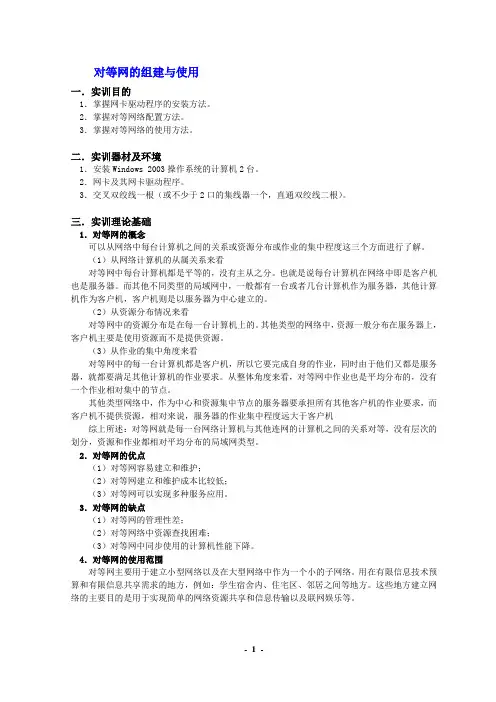
对等网的组建与使用一.实训目的1.掌握网卡驱动程序的安装方法。
2.掌握对等网络配置方法。
3.掌握对等网络的使用方法。
二.实训器材及环境1.安装Windows 2003操作系统的计算机2台。
2.网卡及其网卡驱动程序。
3.交叉双绞线一根(或不少于2口的集线器一个,直通双绞线二根)。
三.实训理论基础1.对等网的概念可以从网络中每台计算机之间的关系或资源分布或作业的集中程度这三个方面进行了解。
(1)从网络计算机的从属关系来看对等网中每台计算机都是平等的,没有主从之分。
也就是说每台计算机在网络中即是客户机也是服务器。
而其他不同类型的局域网中,一般都有一台或者几台计算机作为服务器,其他计算机作为客户机,客户机则是以服务器为中心建立的。
(2)从资源分布情况来看对等网中的资源分布是在每一台计算机上的。
其他类型的网络中,资源一般分布在服务器上,客户机主要是使用资源而不是提供资源。
(3)从作业的集中角度来看对等网中的每一台计算机都是客户机,所以它要完成自身的作业,同时由于他们又都是服务器,就都要满足其他计算机的作业要求。
从整体角度来看,对等网中作业也是平均分布的,没有一个作业相对集中的节点。
其他类型网络中,作为中心和资源集中节点的服务器要承担所有其他客户机的作业要求,而客户机不提供资源,相对来说,服务器的作业集中程度远大于客户机综上所述:对等网就是每一台网络计算机与其他连网的计算机之间的关系对等,没有层次的划分,资源和作业都相对平均分布的局域网类型。
2.对等网的优点(1)对等网容易建立和维护;(2)对等网建立和维护成本比较低;(3)对等网可以实现多种服务应用。
3.对等网的缺点(1)对等网的管理性差;(2)对等网络中资源查找困难;(3)对等网中同步使用的计算机性能下降。
4.对等网的使用范围对等网主要用于建立小型网络以及在大型网络中作为一个小的子网络。
用在有限信息技术预算和有限信息共享需求的地方,例如:学生宿舍内、住宅区、邻居之间等地方。
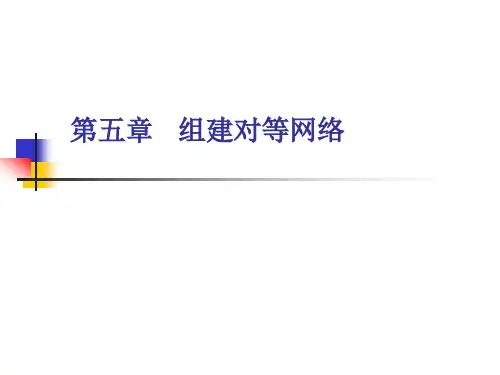
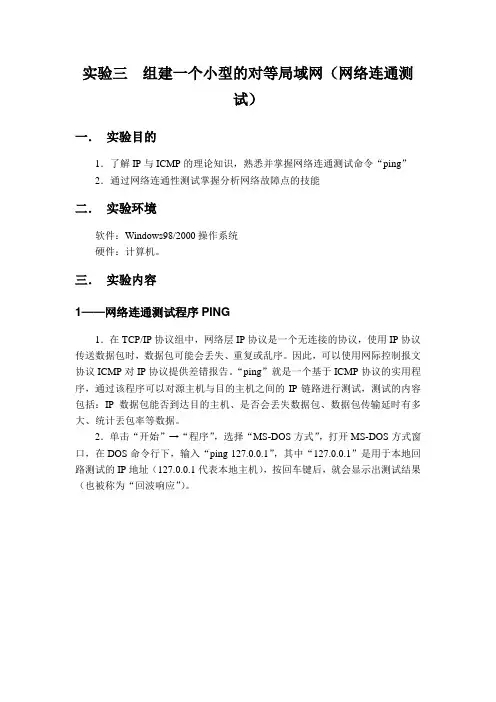
实验三组建一个小型的对等局域网(网络连通测试)一.实验目的1.了解IP与ICMP的理论知识,熟悉并掌握网络连通测试命令“ping”2.通过网络连通性测试掌握分析网络故障点的技能二.实验环境软件:Windows98/2000操作系统硬件:计算机。
三.实验内容1——网络连通测试程序PING1.在TCP/IP协议组中,网络层IP协议是一个无连接的协议,使用IP协议传送数据包时,数据包可能会丢失、重复或乱序。
因此,可以使用网际控制报文协议ICMP对IP协议提供差错报告。
“ping”就是一个基于ICMP协议的实用程序,通过该程序可以对源主机与目的主机之间的IP链路进行测试,测试的内容包括:IP数据包能否到达目的主机、是否会丢失数据包、数据包传输延时有多大、统计丟包率等数据。
2.单击“开始”→“程序”,选择“MS-DOS方式”,打开MS-DOS方式窗口,在DOS命令行下,输入“ping 127.0.0.1”,其中“127.0.0.1”是用于本地回路测试的IP地址(127.0.0.1代表本地主机),按回车键后,就会显示出测试结果(也被称为“回波响应”)。
3.当使用ping命令后,可以通过接收对方的应答信息来判断源主机与目的主机之间的链路情况。
若链路良好,则会收到如下的应答信息:其中,“byte”表示测试数据包的大小,“time”表示数据包的延迟时间,“TTL”表示数据包的生存期。
统计数据结果为:总共发送了4个数据包,实际接收应答数据包也是4个,丢包率为0%,最大、最小和平均传输延时为0ns(这个延时是数据包的往返时间)。
如果收到下面的应答信息,则表示数据包无法到达目的主机。
如果收到下面的应答信息,则表示数据包无法到达目的主机或数据包丢失。
4.在DOS命令行下,输入“ping”回车,就会得到对ping命令的帮助提示。
该命令有很多的开关参数设置,其中常用的有“-t”、“-n”、“-l”,其实际使用方法如下:“-t”用于连续性测试链路,使用“ping X –t”(X表示目的主机的IP地址,如192.168.1.10)就可以不间断地测试源与目的主机之间的链路,直到用户使用中断退出“CTRL+C”键)为止,而且在测试过程中,可以随时使用“CTRL+BREAK”组合键来查看统计结果。
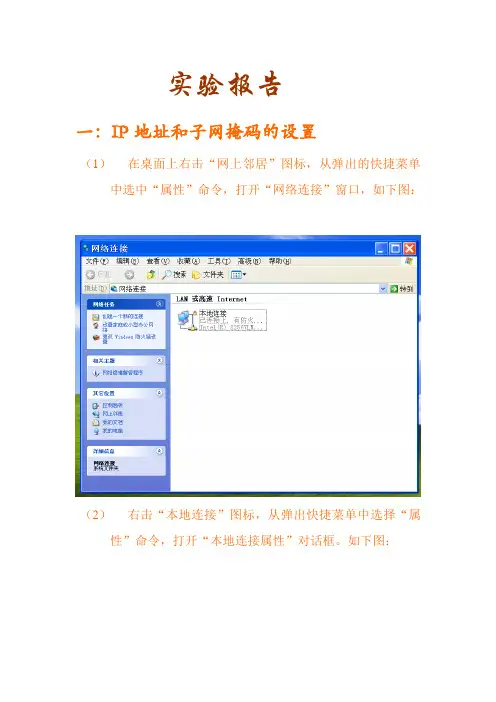
实验报告一:IP地址和子网掩码的设置(1)在桌面上右击“网上邻居”图标,从弹出的快捷菜单中选中“属性”命令,打开“网络连接”窗口,如下图:(2)右击“本地连接”图标,从弹出快捷菜单中选择“属性”命令,打开“本地连接属性”对话框。
如下图:(3)双击“Internet 协议(TCP/IP)”项目,打开“Internet 协议(TCP/IP)属性”对话框。
如下图:选中“使用下面IP地址”单选按钮,并在“IP地址”文本框中输入192.168.0.1。
单击“子网掩码”文本框,自动输入255.255.255.0。
如下图:(4)依次单击“确定”按钮,并关闭对话框。
二:设置计算机标志(1)在桌面上右击“我的电脑”图标,从弹出的快捷菜单中选择“属性”命令,打开“系统属性”对话框。
切换到“计算机名”选项卡。
如下图:(2)单击“更改”,打开“计算机名称更改”对话框,如下图:在“计算机名”文本框中输入该计算机名,如“SHI”在“工作组“文本框中输入该计算机所属工作组名称,如”SOHO “。
如下图:(3)依次单击“确定按钮,最后弹出“系统设置改变“对话框,如下图:(4)单击“是“重启,重启计算机三:使用网络测试命1ping命令(1)功能:Ping命令主要用来测试TCP/IP网络,包括多台计算机组成的局域网及Internet等,其格式如下:(2) ping命令格式,ping目的地址/参数1/参数2(目的地址指被测计算机的IP地址或计算机名)主要参数如下:a; 解析主机地址。
n count: 发出的测试包个数,默认值为4.l size: 发送缓冲区的大小。
t: 继续执行ping命令,直到按Ctrl+C组合键终止。
在“命令提示符“窗口中执行ping/?命令可以查看平的所有参数。
如下图:(2)示例。
对网络中一台名为3C24的计算机运用ping命令检查TCP/IP协议的工作情况。
《1》选择开始/程序/附件/命令提示符命令,打开命令提示符窗口。
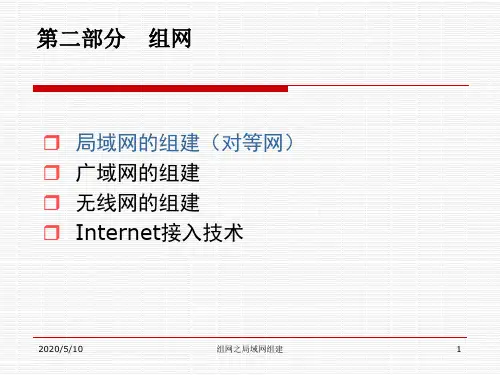
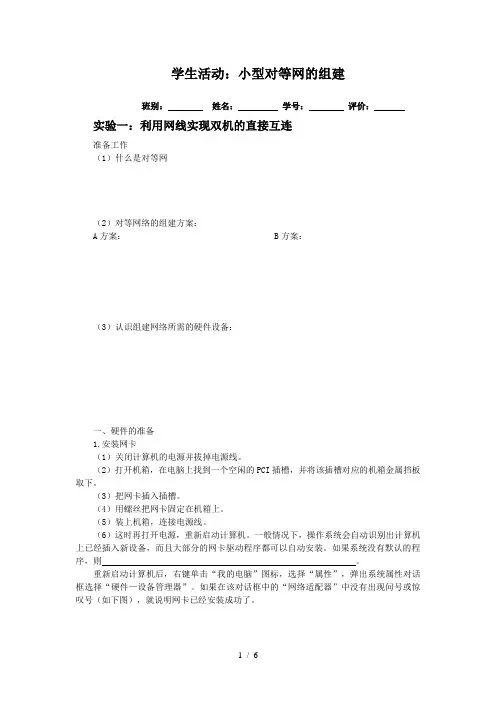
学生活动:小型对等网的组建班别:姓名:学号:评价:实验一:利用网线实现双机的直接互连准备工作(1)什么是对等网(2)对等网络的组建方案:A方案:B方案:(3)认识组建网络所需的硬件设备:一、硬件的准备1.安装网卡(1)关闭计算机的电源并拔掉电源线。
(2)打开机箱,在电脑上找到一个空闲的PCI插槽,并将该插槽对应的机箱金属挡板取下。
(3)把网卡插入插槽。
(4)用螺丝把网卡固定在机箱上。
(5)装上机箱,连接电源线。
(6)这时再打开电源,重新启动计算机。
一般情况下,操作系统会自动识别出计算机上已经插入新设备,而且大部分的网卡驱动程序都可以自动安装。
如果系统没有默认的程序,则。
重新启动计算机后,右键单击“我的电脑”图标,选择“属性”,弹出系统属性对话框选择“硬件—设备管理器”。
如果在该对话框中的“网络适配器”中没有出现问号或惊叹号(如下图),就说明网卡已经安装成功了。
思考:网卡是否一次连通,,如果不是,出现了什么问题,你们是怎么解决的?2.交叉线的制作(1)交叉线的钳制先准备好我们所需的工具:压线钳。
制作顺序按下面的提示:注意:交叉线的两头分别使用T568A和T568B标准来钳制⏹剪断:利用压线钳的剪线刀口剪取适当长充的网线。
⏹剥皮:用压线钳的剪线刀口将线头剪齐,再将线头放入剥线刀口,让线头角及挡板,稍微握紧压线钳慢慢旋转,让刀口划开双绞线的保护胶皮,拔下胶皮。
(注意:大约2厘米)思考:剥线过长和过短分别会有什么问题(2)网线制作的线序标准标准 1 2 3 4 5 6 7 8T568AT568B⏹排序:(以T568A为例)剥除外包皮后即可见到双绞线网线的4对8条芯线,并且可以看到每对的颜色都不同。
每对缠绕的两根芯线是由一种染有相应颜色的芯线加上一条只染有少许相应颜色的白色相间芯线组成。
四条全色芯线的颜色为:。
每对线都是相互缠绕在一起的,制作网线时必须将4个线对的8条细导线一一拆开,理顺,捋直,然后按照规定的线序排列整齐。
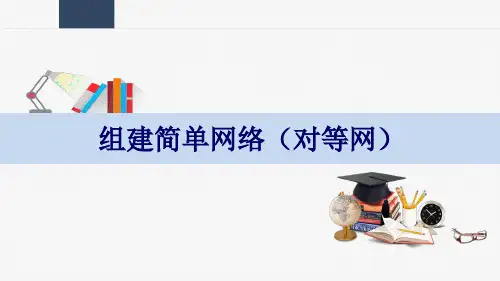
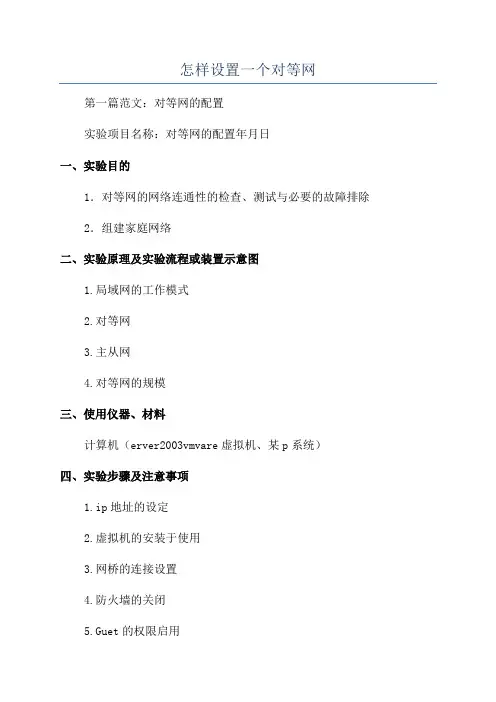
怎样设置一个对等网第一篇范文:对等网的配置实验项目名称:对等网的配置年月日一、实验目的1.对等网的网络连通性的检查、测试与必要的故障排除2.组建家庭网络二、实验原理及实验流程或装置示意图1.局域网的工作模式2.对等网3.主从网4.对等网的规模三、使用仪器、材料计算机(erver2003vmvare虚拟机、某p系统)四、实验步骤及注意事项1.ip地址的设定2.虚拟机的安装于使用3.网桥的连接设置4.防火墙的关闭5.Guet的权限启用五、实验过程原始记录(数据、图表、计算等)(1)单击“开始”按钮,选择“所有程序”∣“附件”∣“通讯”∣“网络安装向导”命令,打开“网络安装向导”之一对话框(2)该向导对话框显示了使用该向导对话框可实现的功能,单击“下一步”按钮,打开“网络安装向导”之二对话框,如图13.33所示。
(3)该向导对话框显示了进行网络连接,用户需做好准备工作,单击“下一步”按钮,打开“网络安装向导”之三对话框,如图13.34所示。
(4)该向导对话框中有三个选项,用户可根据实际情况选择合适的选项。
本例选择“其他”选项,单击“下一步”按钮,进入“网络安装向导”之四对话框,如图13.35所示。
(5)该向导对话框中有“这台计算机直接或通过网络集线器连接到Internet。
我的网络上的其他计算机也通过这个方式连接到Internet。
”、“这台计算机直接连接到Internet。
我还没有网络。
”和“这台计算机属于一个没有Internet连接的网络。
”三个选项。
用户可选择“这台计算机属于一个没有Internet连接的网络”选项。
(6)单击“下一步”按钮,进入“网络安装向导”之五对话框,如图13.36所示。
(7)在该向导对话框中的“计算机描述”文本框中输入该计算机的描述信息;在“计算机名”文本框中输入该计算机的名称。
单击“下一步”按钮,进入“网络安装向导”之六对话框,如图13.37所示。
(8)在“工作组名”文本框中输入组建的工作组的名称,单击“下一步”按钮,打开“网络安装向导”之七对话框,如图13.38所示。
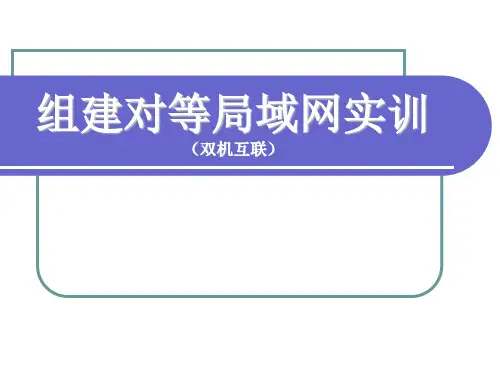
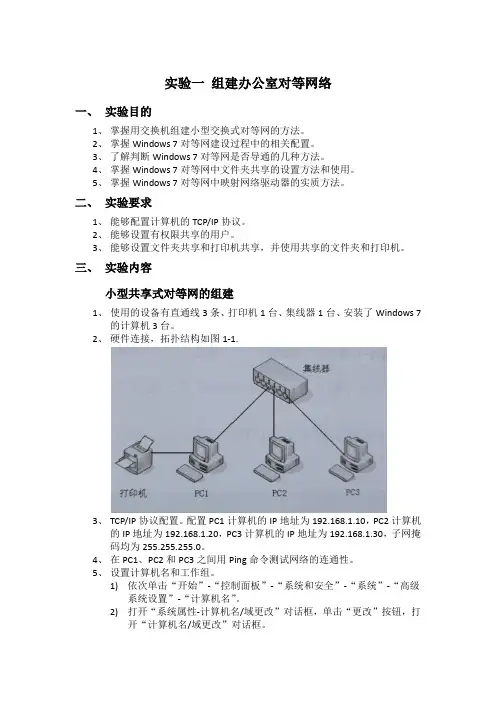
实验一组建办公室对等网络一、实验目的1、掌握用交换机组建小型交换式对等网的方法。
2、掌握Windows 7对等网建设过程中的相关配置。
3、了解判断Windows 7对等网是否导通的几种方法。
4、掌握Windows 7对等网中文件夹共享的设置方法和使用。
5、掌握Windows 7对等网中映射网络驱动器的实质方法。
二、实验要求1、能够配置计算机的TCP/IP协议。
2、能够设置有权限共享的用户。
3、能够设置文件夹共享和打印机共享,并使用共享的文件夹和打印机。
三、实验内容小型共享式对等网的组建1、使用的设备有直通线3条、打印机1台、集线器1台、安装了Windows 7的计算机3台。
2、硬件连接,拓扑结构如图1-1.3、TCP/IP协议配置。
配置PC1计算机的IP地址为192.168.1.10,PC2计算机的IP地址为192.168.1.20,PC3计算机的IP地址为192.168.1.30,子网掩码均为255.255.255.0。
4、在PC1、PC2和PC3之间用Ping命令测试网络的连通性。
5、设置计算机名和工作组。
1)依次单击“开始”-“控制面板”-“系统和安全”-“系统”-“高级系统设置”-“计算机名”。
2)打开“系统属性-计算机名/域更改”对话框,单击“更改”按钮,打开“计算机名/域更改”对话框。
3)在“计算机名”文本框中输入“PC1”作为本机名,选中“工作组”单击按钮,并设置工作组名为“SMILE”。
4)单击“确定”后,系统提示重启计算机,重启后,设置生效。
6、安装共享服务。
1)依次打开“开始”-“控制面板”-“网络和Internet”-“网络和共享中心”-“更改适配器设置”,打开“网络连接”窗口。
2)右击“本地连接”图标,在弹出的快捷菜单中选择“属性”命令,打开“本地连接属性”对话框。
3)选中“Microsoft 网络的文件和打印机共享”前的复选框。
4)单击“确定”按钮,重启系统后设置生效。
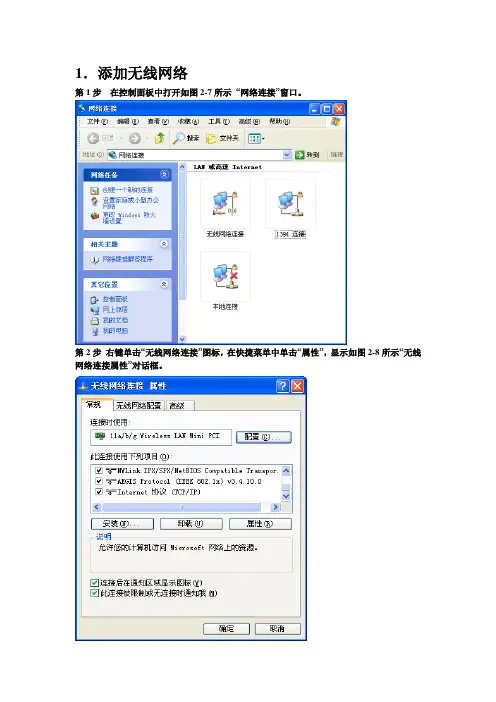
1.添加无线网络
第1步在控制面板中打开如图2-7所示“网络连接”窗口。
第2步右键单击“无线网络连接”图标,在快捷菜单中单击“属性”,显示如图2-8所示“无线网络连接属性”对话框。
第3步选择“无线网络配置”选项卡,并选择“用Windows来配置我的无线网络配置”复选框,启用自动无线网络配置,如图2-9所示。
第4步单击“高级”按钮,显示如图2-10所示“高级”对话框。
第5步选择“仅计算机到计算机(特定)”选项,实现计算机之间的连接。
第6步依次单击“关闭”和“确定”按钮,建立计算机之间的无线连接,显示如图2-11所示信息框,提示无线网络连接已经连接成功。
2.无线网络安全向导
第1步进入“控制面板”的“无线网络安装向导”,如图2-12所示。
第2步点“下一步”进入“创建无线网络名称”窗口,如图2-13所示。
第3步点“下一步”进入“创建无线网络方法选择”窗口,如图2-14,15,16所示。
第4步 选择“使用USB 闪存驱动器”点“下一步”,如图2-17所示。
第5步当出现“将您的网络设置传送到其他计算机或设备”窗口时,将闪存盘从此计算机取出,插入其他须要配置的无线访问点。
如图2-18所示。
按照以上步骤,几台计算机就可以组成一个对等网络,从而可以互相共享文件。
如图2-19所示。
4.3组建对等网▪4.3.1 对等式网络结构▪对等网是指在网络中的所有计算机都处于平等地位,网络中没有具有特殊功能和作用的计算机存在。
其结构如图4.1所示。
▪由于对等网中不存在专用服务器,每一台接入网络的计算机都兼有服务器和工作站的双重作用,且拥有绝对自主权。
对等网络中的计算机之间可以实现通信和简单的资源共享。
通常情况下,若干台计算机可连接成一个对等网络,所有的计算机可共享网络中的一个或多个文件夹、驱动器或打印机。
图4.1 对等式网络结构示意图 集线器 计算机 计算机 计算机打印机▪除了上述结构的对等网以外,还有一种更简化的对等网络——只将两台计算机用双绞线电缆直接连接起来,但需要将连线一端的1~3、2~6号线缆对调一下。
▪ 4.3.2 设备的连接▪对等网络比较容易构建,设置也比较简单。
如利用双绞线构建的星型网络,其中的各节点都连接到集线器上,节点与集线器的最大距离为100米,网卡通常通过RJ-45水晶头与双绞线连接。
▪构成100Base-T星型对等网络的主要部件有:双绞线,集线器或交换机,几台配有网卡的计算机。
具备这些设备后,再加上相应的操作系统和应用软件的支持,就可以组建一个星形对等网络了。
▪ 4.3.3 组建方案▪ 1. 组建原则▪对等网络的组建原则有两个:•1)网络上的计算机数量不应超过集线器的接口数,对于大中型网络,可通过堆叠集线器或交换机来增加可连接的计算机数量。
•2)每段网线的距离不宜过长,计算机到集线器或交换机的最大距离为100米。
▪ 2. 组建步骤▪以组建100Base-T星型对等网络为例,大致步骤如下:•1)安装网卡及驱动程序。
•2)连接网卡和集线器:把100Base-T网线两端的RJ-45接头一端接在个人计算机的网卡上,另一端插入集线器普通的RJ-45插槽内即可。
每一台计算机都用这样一条双绞线连接到集线器上,就形成了一个星型对等网。
▪ 4.3.4 对等网络的配置▪在对等网组建完成后,为了保证计算机与网络的正常通信,必须先配置TCP/IP的工作参数(例如设置计算机的名称标识、IP地址、子网掩码、网关和首选DNS地址等)、添加通信协议、启用文件与打印共享服务等。
对等网的组建一、两台机的对等网:这种对等网的组建方式比较多,在传输介质方面既可以采用双绞线,也可以使用同轴电缆,还可采用串、并行电缆。
所需网络设备只需相应的网线或电缆和网卡,如果采用串、并行电缆还可省去网卡的投资,直接用串、并行电缆连接两台机即可,显然这是一种最廉价的对等网组建方式。
这种方式中的“串/并行电缆”俗称“零调制解调器”,所以这种方式也称为“远程通信”领域。
但这种采用串、并行电缆连接的网络的传输速率非常低,并且串、并行电缆制作比较麻烦,在网卡如此便宜的今天这种对等网连接方式比较少用。
二、三台机的对等网:如果网络所连接的计算机不是2台,而是3台,则此时就不能采用串、并行电缆连接了,而必须采用双绞线或同轴电缆作为传输介质,而且网卡是不能少的。
如果是采用双绞线作为传输介质,根据网络结构的不同又可有两种方式:(1)一种是采用双网卡网桥方式,就是在其中一台计算机上安装两块网卡,另外两对路机各安装一块网卡,然后用双绞线连接起来,再进行有关的系统配置即可。
(2)添加一个集线器作为集结线设备,组建一个星形对等网,三台机都直接与集线器相连。
从这种方式的特点来看,虽然可以省下一块网卡,但需要购买一个集线器,网络成本会较前一种高些,但性能要好许多。
如果采用同轴电缆作为传输介质,则不需要购买集线器了,只需把三台机用同轴电缆网线直接串连即可。
虽然也只需3块网卡,但因同轴电缆较双绞线贵些,所以总的投资与用双绞线差不多。
三、多于3台机的对等网:对于多于3台机的对等网组建方式只能有两种:(1)采用集线设备(集线器或交换机)组成星形网络;(2)用同轴电缆直接串连。
虽然这类对等网也可采用双网卡网桥方式,就是在除了首、尾两台计算机外都采用双网卡配置,但这种方式因要购差不多两倍的网卡,成本较高;且双网卡配置对计算机硬件资源要求较高,所以不可能有人会用这种方式来实现多台计算机的对等网到连。
以上介绍是对等网的硬件配置,在软件系统方面,对等网更是非灵活,几乎所有操作系统都可以配置对等网,包括网络专用的操作系统,如Windows NT Server/2000 Server/2003 Server,Windows 9x /ME/2000 Pro/XP等也都可以,早期的DOS系统也可以。
实验二、组建对等网一、实验目的:●学会双绞线(直通缆、交叉缆)的制作,网卡的安装与设置●掌握对等网的基本概念、结构以及网络连接方法●掌握对等网所需网络软件的安装与设置(包括配置TCP/IP协议)●掌握对等网中共享资源的设置和使用二、实验内容:●双绞线(包括直通缆、交叉缆)的制作●网卡的安装与设置●连接网络硬件●安装与设置网络软件●测试网络的连通性●设置共享资源●使用共享资源(包括共享文件夹及网络打印机)三、实验案例宿舍网的组建假设一间学生宿舍,可住四位学生,每位学生均有一台PC机,现要求将该宿舍的四台PC 机组建成一个100M星型拓朴结构的对等式局域网。
四、实验环境安装Windows2000Professional操作系统PC机4台,RJ-45接口的100M集线器(8个端口)1台,带RJ-45接口的100M含网卡4块,5类UTP双绞线约400m,RJ-45连接头8个。
五、实验步骤1、双绞线的制作双绞线制作时,需要按照EIA/TIA568B或者EIA/TIA568A标准进行,标准如表2.1所示表2.1双绞线EIA/TIA568B、A标准线序12345678EIA/TIA568B白橙橙白绿蓝白蓝绿白棕棕EIA/TIA568A白绿绿白橙蓝白蓝橙白棕棕双绞线制作时可制作成直通线(两头都按568B标准制作B<->B),也可制作成交叉线(一头按568B标准,另一头按568A标准,制作B<->A),其具体用途如下表2.2所示。
表2.2双绞线的用途网线的用途水晶头的做法交换机/集线器<->计算机B<->B计算机<->计算机B<->A交换机/集线器通过Uplink口级联B<->B交换机/集线器不通过Uplink口级联B<->A1.1制作直通双绞线(俗称网线)本实验按568B标准制作直通线,先认识RJ-45(俗称水晶头)和双绞线制作工具,如图2.1所示。
工作任务2:对等网组建【任务描述】对等网可以说是当今最简单的网络,它采用分散管理的方式,非常适合家庭和小型办公室,不仅投资少,连接也很容易。
【任务目标】掌握初步的网络设计方法和简单的拓扑规划熟悉家庭和办公对等网的组建【任务载体和工作设备】计算机、集线器、制作网线相关材料和工具【工作过程】子任务1、局域网设计分析和拓扑图绘制工作任务背景:全球信息化、网络化的潮流给人们的生活和工作的模式带来新的变革,而SOHO(small office. Home office,在家里办公、小型办公)则是这场变革衍生出来的一种全新的工作模式。
网络时代的到来,使得SOHO流行。
在SOHO网络环境中,通过先进的计算机设备以及强大的互联网支持,使我们足不出户就可以与其他同事共享信息资源,分工协作,不仅节省了上下班用在交通上的额外费用,还能为工作带来便利,大大提高了工作效率,因此SOHO网络成为不可缺少的办公资源。
在一家外企工作的王先生正在慢慢变成幸福的SOHO族,自从家里买齐了计算机、传真机,他就不经常去公司了,电话联系同事,上网查阅资料,通过E—mail传输文件,所有的工作几乎都可以在家里完成。
到了必须去公司的日子,他只需携带一个u盘进行必要的处理就可以了。
而王先生也渐渐习惯了在家里宽松舒适的条件下工作,这让他的工作效率比在办公室里还要高。
张伟是一名小学教师,和享受家庭SOHO网络办公的王先生是同学,张伟参观了王先生的SOHO网络以后非常羡慕,也希望能和王先生一样享受SOHO网络,早日步入SOHO时代。
张伟家里原来就有一台计算机,最近因为SOHO网络办公以及女儿学习的需要,又购买了一台笔记本电脑。
经过一段时间后,张老师感到越来越不便,文件分别存放在两台计算机中,经常需要从一台计算机拷贝到另一台计算机。
张伟想能否像自己在单位中的计算机那样,通过网络技术把分散的计算机互相连接起来,构建简单的家庭网络环境,通过网络来传输文件,共享信息资源。
实训一组建对等网
一、实训目的
1.通过此实训,理解对等网的基本概念、特点。
2.掌握对等网的组建方法和对等网中资源共享的设置方法。
二、实训内容
1.组建由2台计算机构成的对等网。
2.组建由3台计算机构成的对等网。
3.测试对等网的连通性、对等网中的资源共享。
三、实训设备(说明,本实训先由两个同学一组、然后三个人一组进行模拟,网卡驱动程序部分只需截图即可,原因是网线不需要制作,交换机已经连接好)。
1.R J45交叉线1根;
2.R J45直通线交叉线3根;
3.四口交换机1台,本例使用D-link;
4.实训用计算机3台(装Windows XP操作系统且安装有网卡);
四、预备知识
1.对等网
对等网也称工作组网,在这种体系架构下,网内成员地位都是对等的,网络中不存在管理或服务核心的主机,即各个主机间无主从之分,并没有客户机和服务器的区别。
在对等网中没有域,只有工作组。
由于工作组的概念没有域的概念那样广,因此在对等网组建时不需要进行域的配置,而只需对工作组进行配置。
对等网中所包含的计算机数量一般不多,通常限制在一个小型机构或部门内部,各主机之间的对等交换数据和信息。
网络中任一台计算机既可作为网络服务器,为其它计算机提供共享资源,也可作为工作站,用来分享其它网络服务器所共享的资源。
通过对等网可以实现部门或组织内部数据资源、软件资源、硬件资源的共享。
对等网网络具有结构简单,易于实现,网络成本低,网络建设和维护简单,网络组建方式灵活,可选用的传输介质较多等优点。
其不足之处在于网络支持的用户数量较少,网络性能较低,网络安全及保密性差,文件管理分散,计算机资源占用大。
2. TCP/IP协议
TCP/IP(Transmission Control Protocol/Internet Protocol)传输控制协议/网际协议,也称为网络通讯协议。
该协议是一个四层的分层体系结构,是一组由TCP协议和IP协议以及其他的协议组合在一起构成的协议族,是Internet最基本的协议之一。
TCP/IP 协议定义了电子设备如何连入因特网,以及数据在网络之间传输的标准。
在该协议中,传输控制协议(TCP,Transmission Control Protocol)是面向连接的,能够提供可靠的交付,该协议负责收集文件信息或者将大的文件拆分成适合在网络上传输的包,当数据通过网络传到达接收端的TCP层,接收端的TCP层根据协议规定将包还原为原始文件。
网际协议(IP,Internet Protocol)通过处理每个IP包的地址信息,进行路由选择,使这IP数据包正确地到达目的地。
TCP/IP协议使用客户端/服务器模式进行通信。
用户数据包协议(UDP)、Internet控制信息协议(ICMP)、内部网关协议(IGP)、外部网关协议(EGP)、边界网关协议(BGP)与TCP协议、IP协议等共同组成TCP/IP 协议族。
五、实训步骤
1. 步骤1:实训拓扑
按图1-1、图1-2的拓扑结构图连接设备。
用交叉线连接2台实训计算机(由2台计算机构成的对等网),或者用直通线将3台计算机连接到D-link交换机(由3台计算机构成的对等网),从而完成网络硬件的连接。
图1-1 两台计算机组成的对等网
图1-2 三台计算机组成的对等网
2. 步骤2:安装网卡驱动程序
由于Windows XP自带的网卡驱动程序较多,大多数情况下用户无需手动安装驱动程序而由系统自动识别并自动安装驱动程序。
是否正确安装好网卡驱动程序,可以通过“计算机管理”中的“设备管理器”查看,正确安装网卡驱动后的设备管理器如图1-3所示。
图1-3 正确安装网卡驱动示意图
3. 步骤3:安装和设置网络通信协议
通常安装网卡后,其基本的网络组件,如网络客户端、TCP/IP协议都已安装,
只需进行一些必要的配置就可,步骤如下:
1)用鼠标右击桌面上的“网上邻居”,选择“属性”,打开“网络连接”窗口。
如图1-4所示。
图1-4 “网络连接”窗口
2)在“网络连接”窗口中,用鼠标右击“本地连接”,选择“属性”,打开“本地连接属性”对话框中的“常规”选项卡,如图1-5所示。
图1-5 “本地连接属性”对话框
3)查看“此连接使用下列项目”列表框中是否含有“Microsoft网络客户端”和“Internet 协议(TCP/IP)”项,默认情况下Windows XP中都已经安装了这两项,不用单独安装。
如果不小心删除了,可以单击“安装”按钮重新安装。
4)在“本地连接属性”对话框中的“常规”选项卡中,选择“Internet协议(TCP/IP)”
项,然后单击“属性”按钮,出现设置IP地址及子网掩码对话框,如图1-6所示。
图1-6 “Internet协议(TCP/IP)”属性对话框
5)在“Internet协议(TCP/IP)属性”对话框中选择“使用下面的IP地址”和“使用下面的DNS服务器地址”,并按图1-7、图1-8和图1-9所示将3台计算机的IP地址分别设为“192.168.0.2”、“192.168.0.3”和“192.168.0.4”,子网掩码都为“255.255.255.0”,其它地方不用填写(注意:以上设置是在2台或者3台不同的计算机上分别填写的)。
也可按所在网络的IP地址要求设置成5子网的IP。
图1-7 “Internet协议(TCP/IP)属性”对话框一图1-8 “Internet协议(TCP/IP)属性”对话框二
图1-9 “Internet协议(TCP/IP)属性”对话框三
4. 步骤4:标识网络计算机
1)用鼠标右击桌面上的“我的电脑”,在弹出的菜单中选择“属性”,弹出“系统属性”
对话框,选择“计算机名”选项卡,如图1-10所示。
图1-10 “系统属性”对话框
2)点击“系统属性”对话框中的“更改”按钮,弹出“计算机名称更改”对话框,如图
1-11所示。
图1-11 “计算机名称更改”对话框一
3)在“计算机名”文本框中输入计算机名,在“工作组”文本框中输入工作组名(由于网络中共有3台计算机,可将第1台计算机命名为“kj01”,其余2台分别命名为“kj02”
和“kj03”;这里假设工作组为“KJXX”),更改后的第1台计算机如图1-12所示,其余2台计算机的设置方法类似。
4)设置成功后单击“确定”按钮,返回“系统属性”对话框。
设置完毕必须按要求重新启动计算机,以便使设置生效。
图1-12 “计算机名称更改”对话框二
5. 步骤5:网络连通性测试
完成各类配置后,可对网络进行测试,以检测网络是否连通。
1)单击桌面左下角“开始”,选择“运行”,弹出如图1-13所示对话框。
图1-13 “运行”对话框
2)在“打开”文本框中输入“cmd”,弹出如图1-14所示窗口。
图1-14 测试窗口
3)在命令提示符“>”后输入ping命令测试两台机器的连通性,例如在命令提示符后输入“ping 192.168.0.3 –t”,敲击“回车”即可。
如果网络连通,则会出现类似图1-15所示的反馈信息。
图1-15 网络连通反馈信息
6. 步骤6:设置文件共享
设置文件共享的目的是为了使自己计算机上的文件资源能被网络上的其他计算机共享。
设置文件共享的操作步骤如下:
1)用鼠标双击桌面上“我的电脑”,打开“我的电脑”窗口。
2)右击“本地磁盘(D)”,在弹出的快捷菜单中选择“共享和安全”选项,弹出“本地磁盘(D)属性”对话框;选择“共享”选项卡,将光标指向“如果您知道风险,但还要共享驱动器的根目录,请单击此处。
”如图1-16所示。
图1-16 “本地磁盘(D)属性”对话框3)单击链接处,弹出共享和安全设置对话框,如图1-17所示。
图1-17 共享和安全设置对话框
4)在“共享”选项卡中单击“如果您知道在安全方面的风险,但又不想运行向导就共享文件,请单击此处。
”链接处,弹出“启用文件共享”对话框,如图1-18所示。
图1-18 “启用文件共享”对话框
5)在“启用文件共享”对话框中选中“只启用文件共享”,单击“确定”按钮,返回“共享”选项卡,如图1-19所示。
图1-19 “共享”选项卡
6)选中“在网络上共享这个文件夹”复选框,单击“确定”按钮,完成文件的共享设置。
7)在“我的电脑”窗口中可以看到,“本地磁盘(D)”的图标有一只手托着,表示D 盘上所有的文件已经对所有的网络用户开放,网络用户可以通过“网上邻居”访问共享硬盘下资源,如图1-20所示。
图1-20 正确共享窗口
六、讨论与练习
1. 为什么要给计算机设置工作组?两台计算机的工作组不同能否进行资源共享?
2. 提交实训报告,报告中需阐述对等网设置的详细过程。